|
大家在编辑时需要制作空白稿纸,你知道怎样用WPS制作稿纸吗?下面就来学习下用WPS制作稿纸的方法。 一 用WPS稿纸功能转化,选择[格式]-[稿纸设置],在弹出的对话框内√选“使用稿纸方式”后,点击[确定]后几乎是一瞬间,整篇文档就变成了稿纸格式 二 用WPS表格功能 第一步,利用常用工具栏上的“插入表格”工具插入一个2行20列的表格,选中第一行,将文字大小设置为5号字,再通过“格式”菜单,将行间距设置为“单倍行距”,并使“如果定义了文档网格,则与网格对齐”处于未选中状态,确定。
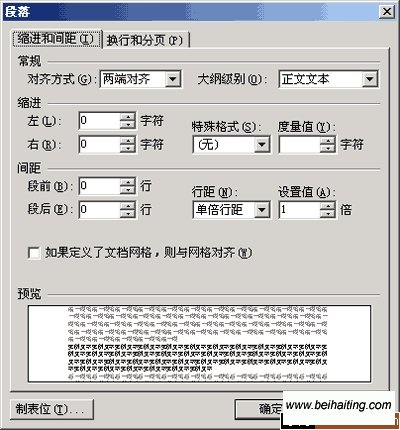
图1 第二步,仔细调整单元格大小,使之看起来比较美观(即使每个单元格都大小一致,并基本呈正方形)。 第三步,将第二行所有单元格合并为一个单元格,把光标置于单元格中,将字号设置为7号或更小,调整单元格的高度,使之为第一行高度的1半左右。 第四步,将表格线的颜色设置为绿色(如果是黑白试卷,则不需此步)。 第五步,全选整个表格,复制,将光标置于表格下面的一行,反复粘贴,即可生成连续的稿纸格式。 (责任编辑:IT信息技术民工) |
